Situatie
În iOS 10, Apple a făcut o schimbare mică, dar fundamentală asupra modului în care utilizatorii identificarii tactile (Touch ID) deblocheaza telefonul lor. Dacă v-ati saturat sa vedeti “Apăsați acasă pentru a deschide” sau “Apăsați acasă pentru a debloca” de fiecare dată cand luati telefonul, iată cum să-l treceti înapoi la modul în care aceasta a fost în iOS 9.
Cum s-a schimbat identificarea tactila (Touch ID)
Când utilizați un dispozitiv iOS 9 cu caracteristica de recunoaștere a amprentelor (Touch ID), puteți apăsa pur și simplu butonul de start de pe aparat și va trezi și debloca dispozitivul într-o singură apasare curată. Duceti degetul la butonul de start, faceți clic si s-a deblocat.
Ecranul de blocare în sine și procesul de deblocare, ambele au primit o cosmetizare mare cu iOS 10. Cea mai evidentă schimbare este disparitia caracteristicii slide pentru deblocare.
În iOS 10, dacă glisați spre dreapta nu vă deblocheaza telefonul. În schimb, va deschide aparatul de fotografiat. Dacă glisati la stânga,deschideti widget-urile ecranului de blocare. In plus, cursul deblocarii prin identificarea tactila fost optimizat ușor, astfel încât apăsarea pe butonul de start inca activează ecranul și deblochează dispozitivul, dar nu va si întoarce acolo unde ati ramas (de exemplu, pagina ecranul de pornire pe care ati fost sau aplicația pe care o utilizati inainte). In schimb dispozitivul se deblochează și se duce la ecranul de blocare. Dacă doriți ca să va întoarcă acolo unde erati, à la iOS 9, trebuie apoi să faceți clic inca o dată.
Backup
Nu necesita
Solutie
Pasi de urmat
Schimbarea comportamentului identificarii tactile din iOS 10 inapoi ca la iOS 9
Pentru a schimba funcționalitatea înapoi in stilul cu care sunteți familiarizați din iOS 9, pur și simplu lansați aplicația Setări.
Navigați în meniul Setări la intrarea “General” și selectați-o.
Derulați în jos, până la rubrica “Accesibilitate”. Selectați-o.
În meniul Accesibilitate, din nou, derulați un pic până când vedeți rubrica “Butonul Acasă” și selectați-o.
În meniul ” Butonul Acasă” veți găsi o intrare, dezactivată în mod implicit în iOS 10, etichetata “Puneti degetul pentru a debloca”. Comutati-o pe “ON”, după cum se vede mai jos.
Acum, puteți apăsa butonul Home și, cu o singură apăsare, atât se treziti cat și sa deblocati dispozitivul iOS.

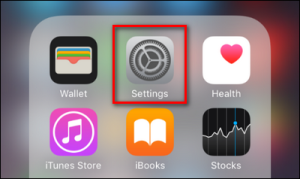
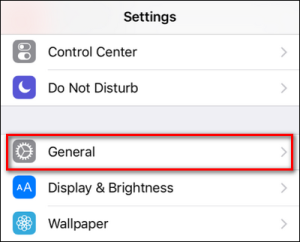
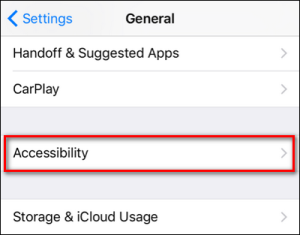
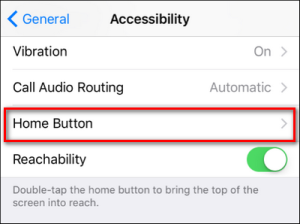
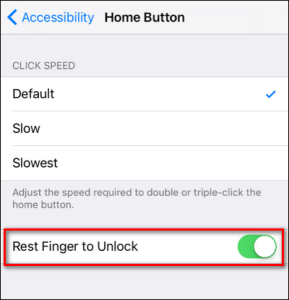
Leave A Comment?